Időtakarékos szoftver- és hardverszakértelem, amely évente 200 millió felhasználót segít. Útmutató útmutatásokkal, hírekkel és tippekkel a technológiai élet frissítéséhez.

A digitális fénykép bélyegzőinek eltávolítása nem különbözik a vízjelek eltávolításától. Ez azt jelenti, hogy a feladat nagyjából bármilyen képszerkesztő eszközzel elérhető.
Ha azonban azt akarja, hogy a végeredmény hibátlan legyen, akkor inkább egy olyan szoftvereszközt kell választania, amely bevált a legjobbak közé, erre jó példa az Adobe saját Photoshopja.
Ez a raszteralapú képszerkesztő rendelkezik minden olyan eszközzel, amelyre bármikor szüksége lehet a digitális kép bármilyen módon történő kezeléséhez, például a nemkívánatos elemek, például hiányosságok vagy bélyegek eltávolításához.
A legjobb az egészben az, hogy nem is szükséges előzetes tapasztalat ezen eszközök használatában, mivel a munkát az intuitív kezelőfelületnek köszönhetően minimális erőfeszítéssel lehet elvégezni.
Íme néhány a jutalmak az Adobe Photoshop használatáról:
- Hibátlan bélyeg eltávolítása a fotókról
- A fájlformátumok sok más képszerkesztővel kompatibilisek
- A program használatának oktatói mindenütt megtalálhatók
- Nagyszerű kezdőknek és szakembereknek egyaránt
- 7 napig ingyenesen tesztelhető

Adobe Photoshop
Távolítsa el a vízjeleket és a bélyegzőket a képekről anélkül, hogy minőséget használna, vagy tönkretenné azokat az Adobe Photoshop alkalmazással
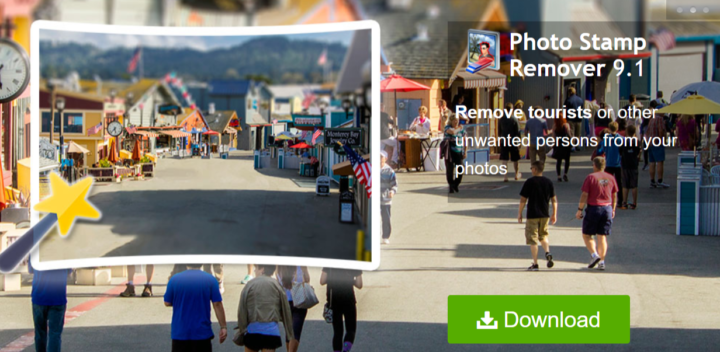
Photo Stamp Remover könnyedén eltávolíthatja a vízjeleket és a bélyegzőket a fényképeiről, emellett a kötegelt feldolgozás támogatását és egy igazán könnyen kezelhető felületet is biztosít.
Nézz meg többet fontos jellemzői amelyek a Fotóbélyeg-eltávolítóval érkeznek:
- Ez az egyszerű szoftver lehetővé teszi a vízjelek eltávolítását a digitális fényképekről
- Támogatást nyújt a JPG, BMP, ICO, TIF, PSD és további fájlokhoz.
- A program kezelőfelülete egyszerű és intuitív
- Képek betöltése a munkaterületre a fájlböngésző vagy a fogd és vidd funkció segítségével történik
- Előnyös lehet a kötegelt feldolgozás is
- Nagyítani és kicsinyíteni tudja a képeket, amikor a fő keretben előnézeti őket
- Ez az eszköz lehetővé teszi a felhasználói felület másik nyelvének kiválasztását is
- A bélyegek rendszeresen vagy gyorsan eltávolíthatók, és ezt a lehetőséget kötegelt módban is alkalmazhatja
A Photo Stamp Remover alacsony vagy közepes méretű rendszermemóriát használ, és nagy a válaszideje, így nem igényes a rendszer.
Gyorsan és hibák nélkül elvégzi a feladatokat. Az intuitív és egyértelmű felületének köszönhetően a Photo Stamp Remover könnyedén használható a kezdők számára is.
⇒ Fotóbélyeg-eltávolító

A Photo Eraser for PC lehetővé teszi törölje a nem kívánt tárgyakat a képeiről és csak a legjobb emlékeket tartsa életben.
A vízjelek eltávolításán kívül mindenféle háttérképet, vagy a mellett sétáló embereket is megszüntethet.
Vessen egy pillantást a Főbb jellemzők és a programba csomagolt funkciók:
- Csak annyit kell tennie, hogy eldönti, hogy melyik képet törölni kívánja, válassza ki és kattintson rá
- Ha marad valamilyen fényjel, akkor a klón eszközzel keverheti össze a színeket a sima és hibátlan eredmény érdekében
- Törölheti a vízjeleket, de a fotók hátterében barangoló embereket is
- Pár kattintással eltávolíthatja a kívánt bélyegzőt vagy tárgyat
- Ez az eszköz törli a nem kívánt tárgyakat, és pixelenként állítja vissza fényképeit
- Képes lesz teljesen eltávolítani a nem kívánt tárgyakat, például jeleket, vízjeleket, vezetékeket, embereket és minden más képet, amely elvonja a figyelmét arról, amit először meg akart rögzíteni
Készítsen egy fényképet, és törölje róla a vízjelet vagy bármilyen más nem kívánt tárgyat, és látni fogja, hogy néha a legkisebb változtatások is óriási változást hozhatnak.
⇒ Töltse le a Photo Eraser programot PC-re

Az Inpaint Tool (Photo Objects Eraser) egy másik kiváló program a nemkívánatos elemek eltávolítására a képekről, beleértve a vízjeleket és még sok mást. Ez az eszköz a képek retusálására és a nem kívánt tárgyak eltávolítására szolgál.
Vessen egy pillantást a Főbb jellemzők amelyek szerepelnek ebben a programban:
- Eltávolította a vízjeleket és a bélyegzőket
- A képek más elemeit is kiküszöbölheti, hogy javítsa azok minőségét és üzenetét
- A szoftver szürkeárnyalatos és RGB formátumban dolgozza fel a BMP, PNG, JPEG fájlokat
- Ez a program képes TIFF fájlokat is feldolgozni szürkeárnyalatos, RGB, CMYK és RGBA fájlokban, és ment TIFF fájlok bemeneti kép színes módjában
- Az Inpaint Tool (Photo Objects Eraser) nem támogatja a többrétegű TIFF fájlokat
A demó verziót a weboldalról is letöltheti, de ez nem menti a képet. A teljes szoftver letöltése után kicsomagolnia és futtatnia kell az InpaintTool-Setup.exe fájlt.
- A telepítési folyamat befejezése után a szoftver a következő helyen található:
/ Program fájlok / Stereosoft / mappa - Kattintson Rajt.
- Választ Minden program, majd nyissa ki Stereosoft.
Jegyzet: Fontos megjegyezni azt is, hogy ez a szoftver nem biztos, hogy a Microsoft 2008 legújabb szoftverkönyvtárai nélkül fog működni, ezért javasoljuk, hogy töltse le és telepítse azokat is.
⇒ Get Inpaint Tool
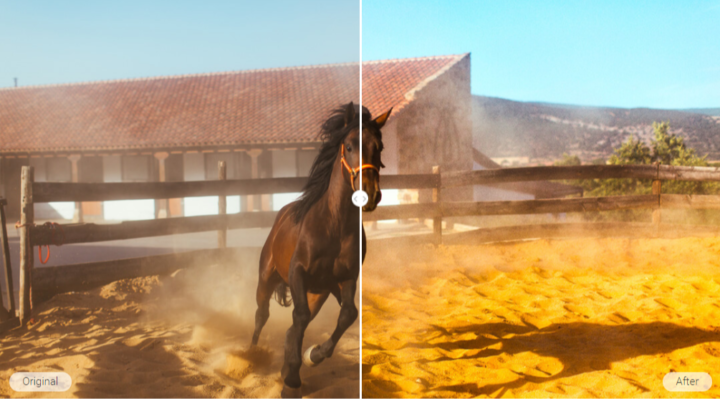
Ez egy másik fotóradír eszköz, amely segít eltávolítani a nem kívánt tárgyakat a képekről, beleértve a bélyegzőket is. A program használata nem nehéz, így a kezdők is manőverezhetnek.
Nézze meg a Legjobb Jellemzők amelyek ebbe a szoftverbe vannak csomagolva:
- A program felhasználói felülete intuitív és felhasználóbarát
- Ha a teljes hátteret el akarja távolítani, vagy csak néhány tárgyat szeretne kivágni, akkor ki kell választania a Fotóvágót
- Képek importálásához válassza a Megnyitás lehetőséget, és válasszon egy helyi fotót vagy a Legutóbbi fájlok lehetőséget a nemrégiben szerkesztett képek importálásához
- Kiválaszthat egy minta fényképet az oktatóanyagok alatt, és elindíthat egy négy lépésből álló oktatóanyagot, amely néhány másodperc alatt végigvezeti Önt a főbb funkciókon
- A Radír modulban ki kell választania egy törlési módszert, meg kell jelölnie az eltávolítani kívánt vízjelet vagy más nem kívánt objektumot, és kattintson a Törlés gombra
- Az objektumok vagy vízjelek a háttér károsítása nélkül kerülnek eltávolításra
- Használhatja a Klón modult, ahol ki kell választania a Forrás pontot, hogy az ecset méretét úgy állítsa be, hogy az az egész objektumot lefedje.
Klónozhatja a fénykép egyes részeit, és növelheti az él elhomályosítását az átmenet simítása érdekében a kijelölt kép és a környező képpontok között.
⇒ Szerezd meg a Wondershare Fotophire-t

Az Artipic Photo Editor egy több platformos szerkesztő rendszer, amely lehetővé teszi, hogy gyorsan és egyszerűen eltávolítson tárgyakat a fotóiból, és a képeket mindenféle funkcióval szerkeszthesse.
Vessen egy pillantást a nélkülözhetetlen funkciók of Artipic Photo Editor:
- Szerkesztheti, retusálhatja, komponálhatja és terjesztheti fotóit
- A program a gazdag eszközkészlet a festéshez és átalakulások
- Könnyedén kiküszöbölheti a vízjeleket a fotóiból
- Az Artipic Photo Editor szűrőket és beállításokat is tartalmaz a fényképek minőségének javítása érdekében
- A Stílus modul lehetővé teszi az effektek előre beállított beállításainak kezelését és a képekre való alkalmazását anélkül, hogy befolyásolná az eredeti fényképet
- Ez az eszköz kötegelt feldolgozási lehetőséget is tartalmaz
⇒ Töltse le az Artipic Photo Editor alkalmazást
Ez a hat legjobb bélyegeltávolító program, amelyet jelenleg a piacon találhat különböző áron.
Mindegyik saját lenyűgöző szolgáltatással rendelkezik, és mindannyiukban közös az a tény, hogy segítenek megszabadulni a fényképek bosszantó vízjeleitől és bélyegzőitől.
© Copyright Windows 2021. jelentés. Nincs társítva a Microsofttal


